Cómo enviar notificaciones web push a tus estudiantes
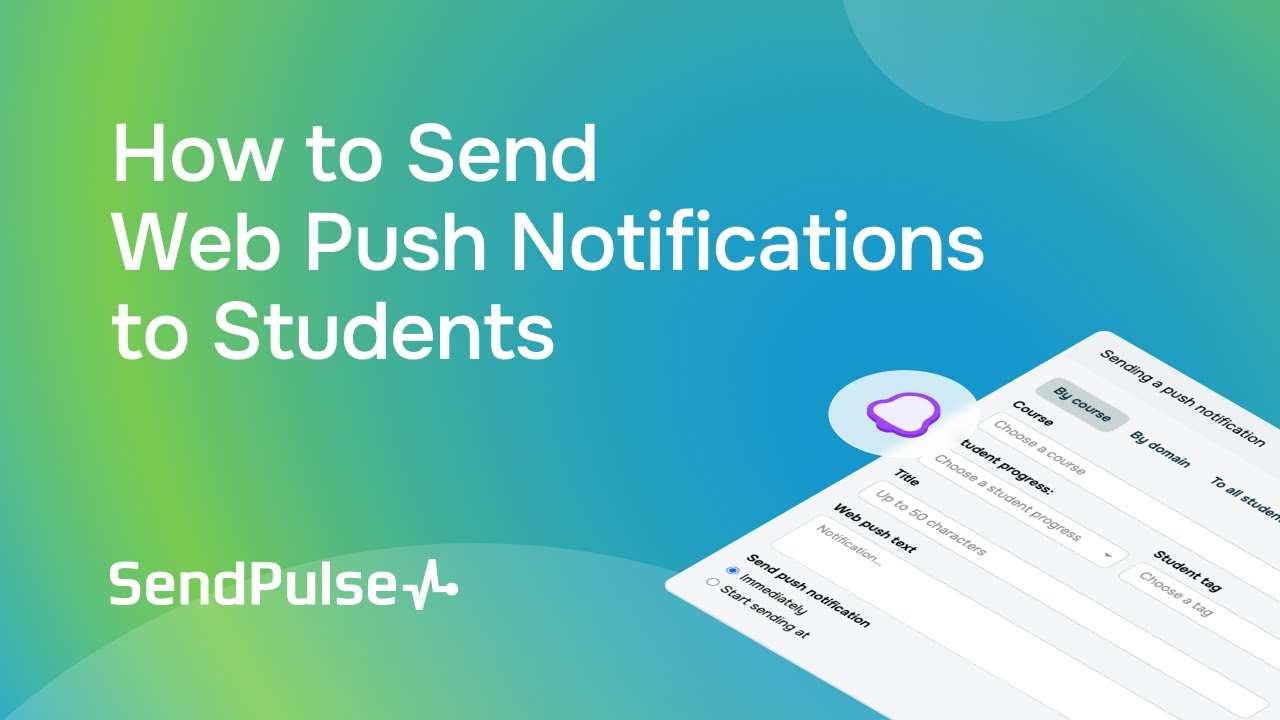 Las notificaciones web push personalizadas permiten a los profesores crear mensajes individuales para estudiantes, o segmentos de estudiantes específicos, para animarlos a participar más activamente en un curso o informarles sobre cambios importantes en su programa de curso.
Las notificaciones web push personalizadas permiten a los profesores crear mensajes individuales para estudiantes, o segmentos de estudiantes específicos, para animarlos a participar más activamente en un curso o informarles sobre cambios importantes en su programa de curso.
En este artículo, hablaremos sobre cómo crear y enviar notificaciones web push a tu lista de estudiantes en tu cuenta de instructor.
Cómo crear una notificación web push
Ve a la sección Cursos y selecciona la pestaña Notificaciones push. Haz clic en Crear campaña.
También puedes enviar notificaciones web push a través de la página de descripción general del curso, en la pestaña Audiencia o tarjetas de estudiante.

Seleccionar destinatarios
Puedes filtrar los destinatarios de tu campaña.
| Por curso | Tu campaña se enviará a todos los estudiantes que estén inscritos en el curso seleccionado. |
| Por dominio | Tu campaña se enviará a todos los estudiantes que estén inscritos en cursos con el dominio seleccionado. |
| A todos los estudiantes | Tu campaña se enviará a todos los estudiantes de todos los cursos creados en tu cuenta. |

Para enviar notificaciones web push a los estudiantes, selecciona un curso o cursos a los que desee enviarlas.

Selecciona un grupo de estudiantes según su progreso del curso:
- Registrado
- Pagado
- No pagado
- Tomando un curso
- Curso completado con éxito
- Curso reprobado
- Recibió certificado
- Eliminado del curso
También puedes segmentar a los estudiantes por etiquetas.

Añade un mensaje
Ingresa el título de tu campaña. Puedes ingresar hasta 50 caracteres.

Ingresa tu mensaje. Puedes ingresar hasta 500 caracteres y agregar emojis.

Envía tu mensaje
Puedes enviar tu mensaje inmediatamente o programarlo para una fecha y hora determinada. Para hacer esto, en la sección Enviar notificación push, selecciona Comenzar envío a las y establece una fecha y hora.
Para enviar tu mensaje inmediatamente, selecciona Inmediatamente. El sistema enviará automáticamente tu campaña a la hora especificada.
Haz clic en Enviar.

Cómo enviar un mensaje a un estudiante específico
Puedes enviar un mensaje a un estudiante específico a través de su tarjeta de estudiante. Para hacer esto, ve a la página de descripción general del curso y selecciona la pestaña Estudiantes.
Haz clic en la columna del estudiante al que deseas enviar un mensaje. En su tarjeta de estudiante, haz clic en el ícono de la campana.

Selecciona un curso e ingresa tu título y mensaje.
Haz clic en Enviar.

Cómo ver notificaciones web push
Puedes ver las notificaciones web push enviadas anteriormente en cuentas de estudiantes e instructores.
En una cuenta del estudiante
Los estudiantes pueden ver sus mensajes recibidos en la página web y en la aplicación en la sección Mensajes.
Leer más: Ver notificaciones.
En la aplicación móvil
Un estudiante puede iniciar sesión en la aplicación Education by SendPulse y navegar a la sección Notificaciones, donde encontrará todas las notificaciones de forma cronológica.
También puedes leer: Cómo usar la aplicación móvil "Education by SendPulse".
En la cuenta de instructor
Para ver notificaciones web push en tu cuenta de instructor, ve a la sección Cursos y haz clic en Notificaciones Push. Puedes filtrar campañas por fecha y estado de entrega.
Al lado de cada campaña, puedes ver cuántos mensajes enviaste y cuántas personas los abrieron.

También puedes ver la siguiente información.
| Resumen de la campaña | Ve el remitente de tu campaña, el estado de progreso del estudiante o la etiqueta con la cual se segmentó tu campaña, el título y el mensaje. |
| Lista de estudiantes | Ve una lista de estudiantes que recibieron tu mensaje. |
| Copiar a una nueva campaña | Crea una campaña idéntica que puedes enviar. |

Última actualización: 02.09.2024
o